Table des matières
Toutes les versions de Microsoft Outlook et de l'Outlook Web App (Outlook.com, Office365) offrent le filtre de courrier indésirable, qui vous aide à contrôler les messages non sollicités et malveillants, en vous permettant de décider quels messages ou destinataires sont indésirables.Dossier de courrier électronique.
Le filtrage des courriels indésirables, qui est offert dans Outlook Web App (Outlook.com, Hotmail, Office365), est une fonction très utile pour vous protéger contre les courriels non sollicités, mais parfois le filtrage ne fonctionne pas de manière fiable, car il marque - et déplace vers le dossier "Courrier indésirable" - les courriels qui sont légitimes.configuré comme un POP3, dans un programme client de messagerie ou sur un appareil mobile.
Ce tutoriel contient des instructions pour désactiver complètement le filtre de courrier indésirable dans Outlook Mail (Outlook.com, Hotmail.com, Office365).
Comment désactiver le filtre de courrier indésirable dans la messagerie Outlook ou Office365 Mail (Outlook Web App).
Outlook.com & mail.live.com *
Si vous utilisez Office365 cliquez ici.
Malheureusement, si vous utilisez Outlook.com pour gérer vos courriels, il n'y a pas d'option pour désactiver le filtre des courriels indésirables, mais vous pouvez contourner ce dernier en appliquant une règle qui déplace chaque message délivré à votre adresse électronique vers le dossier de la boîte de réception :
1. Cliquez sur l'icône de l'engrenage  dans le coin supérieur droit, puis choisissez Options .
dans le coin supérieur droit, puis choisissez Options .

2. Sélectionnez Règles de la boîte de réception et du balayage dans le volet de gauche.
3. Cliquez sur l'icône plus  pour créer une nouvelle règle.
pour créer une nouvelle règle.
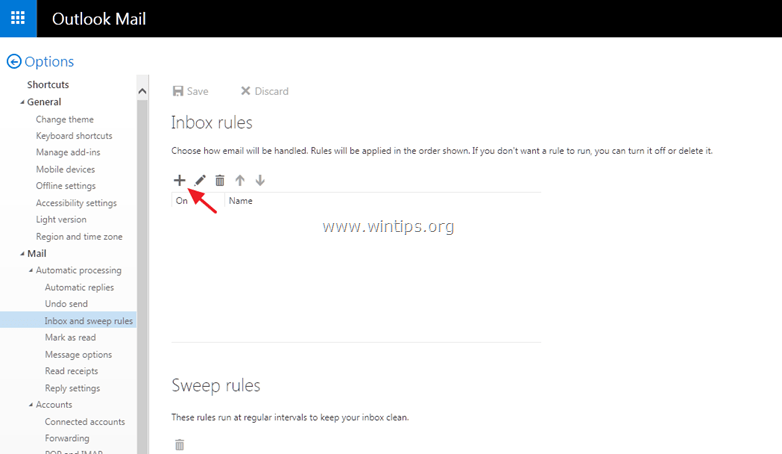
4. Dans les options "Quand un message arrive, et qu'il correspond à toutes ces conditions", sélectionnez : Il a été envoyé ou reçu > Envoyé à :
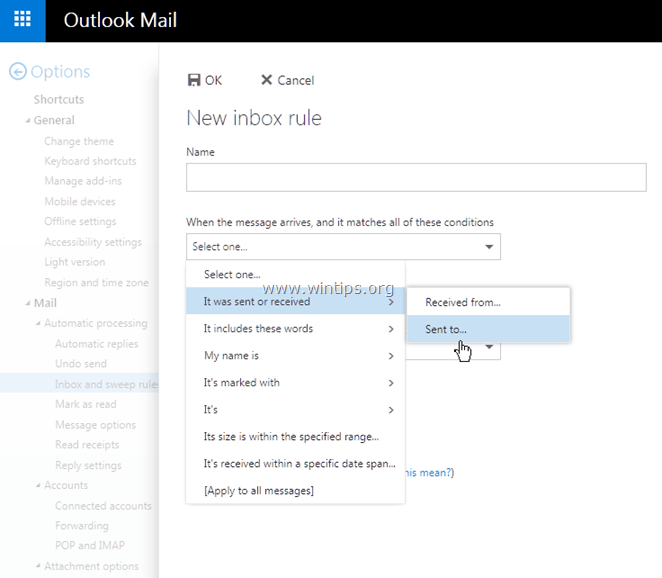
5. Ensuite, tapez votre adresse électronique (par exemple, "[email protected]") dans la case vide et appuyez sur Entrez Puis frappez OK pour enregistrer les modifications.
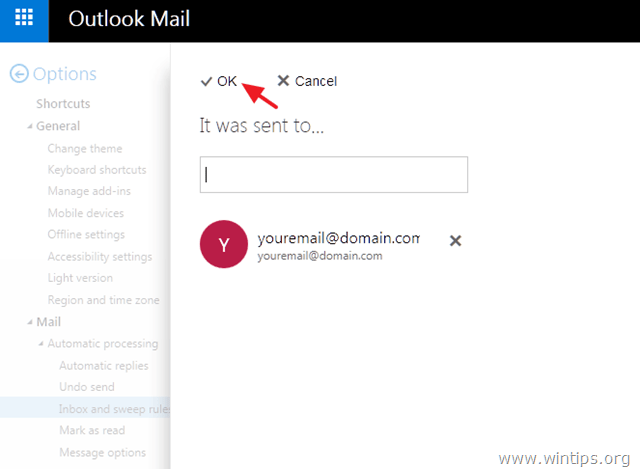
6. Dans les options "Faites tout ce qui suit", sélectionnez : Déplacer, copier ou supprimer > Déplacer le message dans le dossier...

7. Choisissez le Boîte de réception et cliquez sur OK .
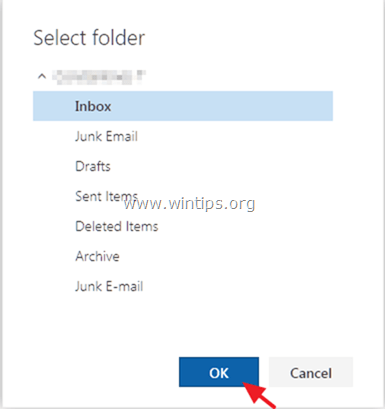
8. Cliquez sur OK à nouveau, pour sauvegarder la nouvelle règle. *
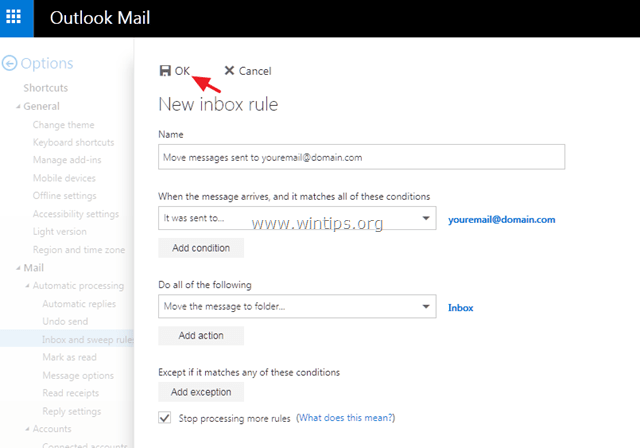
Si le "truc" ci-dessus ne fonctionne pas pour vous, alors la seule façon de résoudre vos problèmes est de marquer manuellement les courriels légitimes dans le dossier "Courrier indésirable", comme "Non indésirable". Pour effectuer cette tâche, naviguez dans le dossier "Courrier indésirable", sélectionnez le courriel de confiance, et de cliquer sur "Non indésirable" dans le menu Outlook Mail.
- En outre, vous pouvez ajouter manuellement les adresses des expéditeurs de confiance dans les options "Expéditeurs sûrs" et "Courrier indésirable".
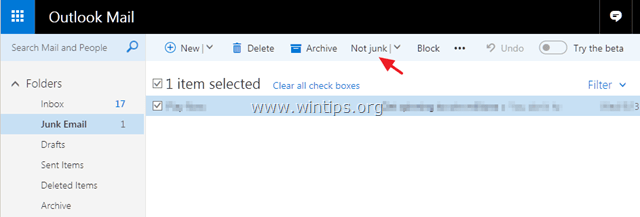
Office 365.
Si vous voulez désactiver le filtre de courrier indésirable dans Office365 :
1. Cliquez sur l'icône de l'engrenage  dans le coin supérieur droit, puis cliquez sur Courrier dans la section "Paramètres de vos applications".
dans le coin supérieur droit, puis cliquez sur Courrier dans la section "Paramètres de vos applications".
2. Dans le volet de gauche, développez Comptes et sélectionnez Bloquer ou autoriser .
3. Dans le volet de droite, sélectionnez Ne pas déplacer les e-mails vers mon dossier de courrier indésirable puis cliquez sur Sauvez . *
AVERTISSEMENT : Si vous sélectionnez cette option, le courrier détecté comme spam par la Protection en ligne Exchange sera livré à votre boîte de réception. Appliquez cette règle uniquement si vous manquez des courriers légitimes.
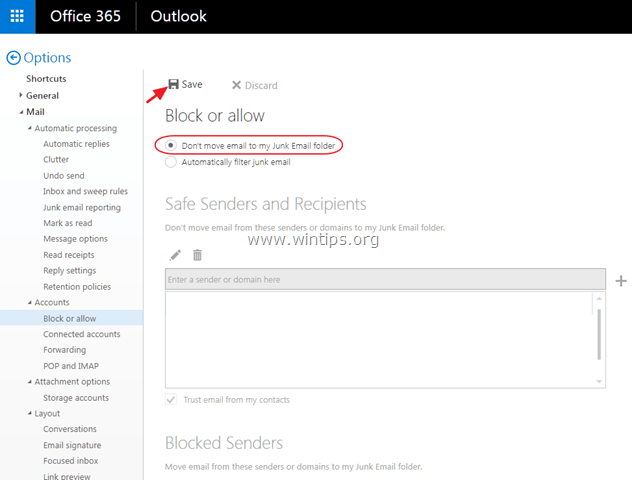
C'est tout ! Quelle méthode a fonctionné pour vous ?
Faites-moi savoir si ce guide vous a aidé en laissant un commentaire sur votre expérience. Veuillez aimer et partager ce guide pour aider les autres.

Andy Davis
Blog d'un administrateur système sur Windows





